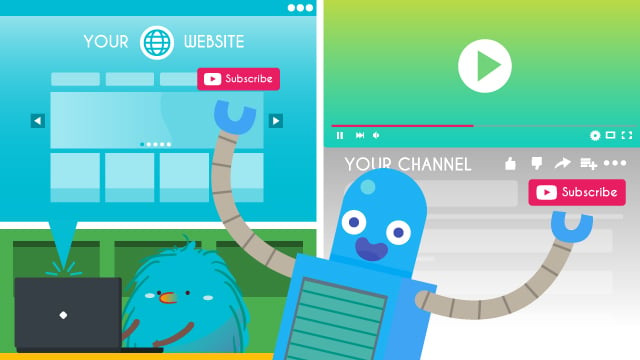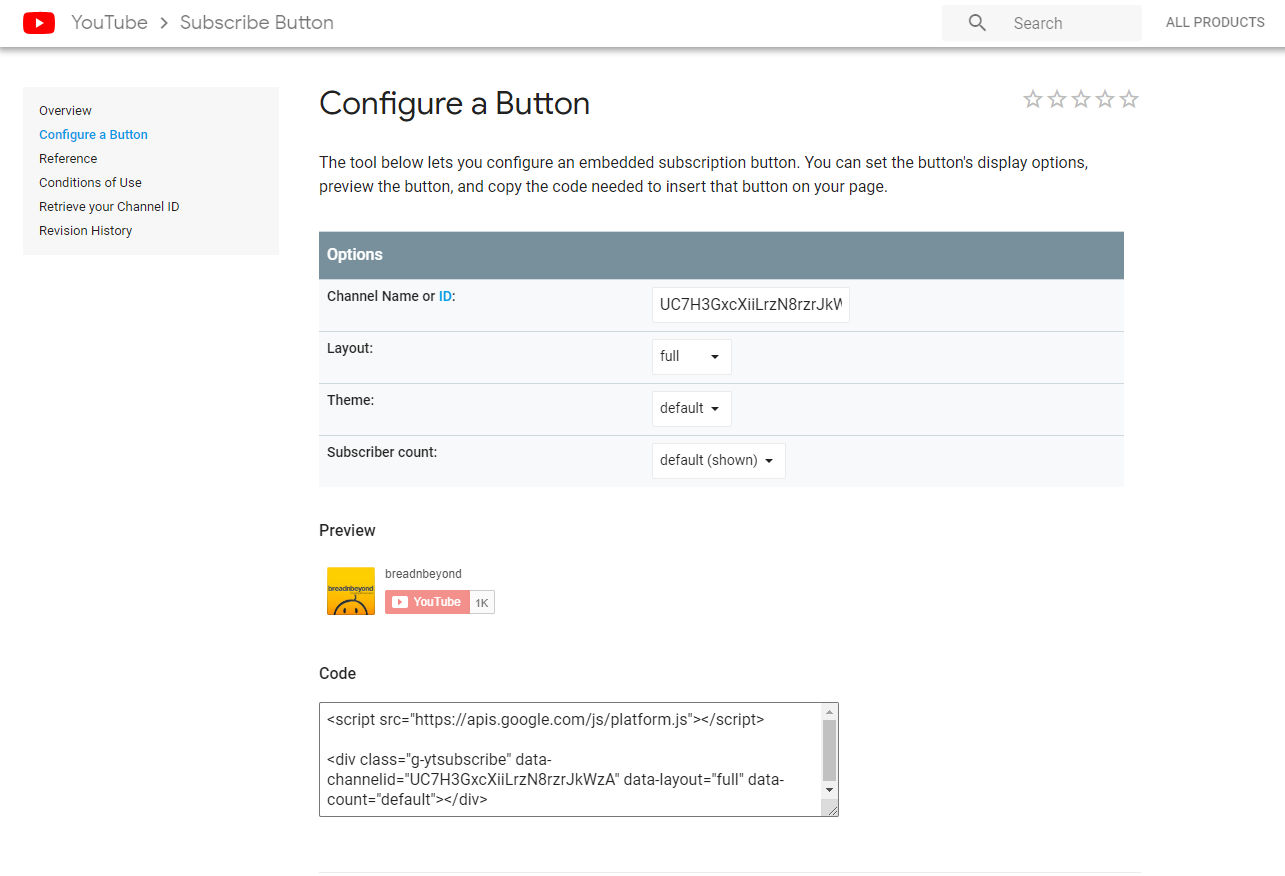Krishnamurti: Bạn biết đấy, một ngày nọ, Sidney Field đến gặp tôi. Anh trai của cậu ấy vừa mới chết. Bạn biết cậu ấy và chúng tôi cũng biết… chúng tôi đã gặp cậu ấy ở đây. Cậu ấy rất quan tâm đến việc liệu anh trai mình có còn sống hay không, liệu anh ấy có đang sống trong một tầng ý thức khác hay không, liệu John có phải là một thực thể được sinh ra ở kiếp sau hay không. Và tôi có tin tưởng vào sự tái sinh không, và nó có ý nghĩa gì … Cậu ấy có rất nhiều câu hỏi vì chính mình đang gặp khó khăn,… Tôi nghĩ từ cuộc trò chuyện đó có hai câu hỏi thú vị được rút ra. Cậu ấy đã đến đây vài lần vào giờ ăn trưa và chúng tôi đã thảo luận về cùng một vấn đề: Có một cái ngã thường hằng không? Nếu có một cái gì đó thường hằng thì mối liên hệ của nó từ hiện tại đến tương lai là gì? Tương lai là sự có mặt ở đời sau hoặc mười năm sau. Nghĩa là, nếu bạn thừa nhận, chấp nhận, tin tưởng hay khẳng định rằng có một cái ngã thường hằng thì sự tái sinh là hợp lý. Bởi vì cái ngã thường hằng, cái tôi – nếu nó thường hằng – có thể thay đổi trong thời gian mười năm. Nó có thể biểu hiện khác nhau trong thời gian đó.
Krishnamurti: You know, sir, the other day, Sidney Field came to see me. His brother died recently. You knew him and we knew… we met him here. He was very concerned whether his brother was living, whether he was living in a different level of consciousness, whether there was John as an entity born next life. And did I believe in reincarnation, and what did it mean, and so on – he had lots of questions because he was having a difficult time with himself because his brother whom he liked, whom we have known for years and years and years… So I think out of that conversation two things came out, rather interesting. One – on two occasions – this is not just on one occasion, he came twice – at lunchtime we discussed the same thing: Is there a permanent ego? If there is such thing as a permanent something then what is its relationship from the present to the future? The future being next life or ten years later. That is, if you admit or accept or believe or assert that there is a permanent ego, then reincarnation is plausible. Because the permanent ego, the me – if it is permanent – can be, in ten years time, be changed. It can incarnate differently in ten years time.
Người hỏi: Chúng ta luôn đọc được nhiều điều như thế trong kinh sách Ấn Độ, về những đứa trẻ nhớ lại kiếp trước, có những bé gái nói: “Tôi đang làm gì ở đây? Nhà tôi ở làng khác, tôi đã kết hôn với người này người nọ và tôi có ba đứa con.” Và trong nhiều trường hợp, tôi tin rằng điều đó đã được xác minh.
Questioner: We read this all the time in the Indian scriptures, sir. We read about children who remember the past life, we read about little girls who say, ‘What am I doing here? My home is in some other village, I am married to so-and-so and I have three children.’ And in many cases I believe that this has been verified.
Krishnamurti: Có chuyện như vậy. Nếu không có một thực thể thường hằng thì sự tái sinh là gì? Cả hai đều liên quan đến thời gian, đến sự chuyển động trong không gian – không gian là môi trường, mối quan hệ, áp lực – tất cả những thứ tồn tại trong thời-không đó. Đó là, văn hóa và vân vân. Phải không? Vậy liệu có một cái tôi thường hằng không? Rõ ràng là không. Nhưng Sidney nói, “Vậy điều gì làm tôi cảm thấy như thể John đang ở kế bên? Khi tôi bước vào phòng tôi biết anh ấy ở đó. Tôi không tự lừa dối mình. Tôi không tưởng tượng. Tôi cảm thấy anh ấy ở đó, cũng như tôi cảm thấy em gái mình ở trong căn phòng đó ngày hôm qua. Nó rõ ràng, chắc chắn như vậy.” …
Krishnamurti: That is, sir – I mean, I don’t know. So there is that. If there is no permanent entity then what is reincarnation? Both involve time, both involve a movement in space – space being environment, relationship, pressure – all the thing existing within that space, time. That is, culture and so on. Right. So is there a permanent me? Obviously not. But Sidney said, ‘Then what is it I feel, that John is with me? When I enter the room I know he is there. I’m not fooling myself. I’m not imagining. I feel him there, as I feel my sister who was in that room yesterday. It’s as clear, as definite as that.’ I don’t know… (inaudible)
Người hỏi: Ông vừa nói “Rõ ràng là không [có một cái tôi thường hằng]”, liệu ông có thể vui lòng giải thích điều đó?
Questioner: And also, sir, when you say, ‘Obviously not,’ would you mind explaining that?
Krishnamurti: Rồi chúng ta sẽ thấy. Cậu ấy nói “Anh trai tôi ở đó”. Tôi nói “Tất nhiên anh ta ở đó, bởi vì trước hết, cậu có những liên kết và ký ức về John và điều đó được phóng chiếu, và sự phóng chiếu đó là hồi tưởng của cậu”. “Và khi John còn sống, anh ấy đã gắn bó với cậu. Sự có mặt của anh ấy dính liền với cậu. Khi anh ấy còn sống, cậu có thể không nhìn thấy anh ấy cả ngày nhưng sự hiện diện của anh ấy luôn ở trong căn phòng đó”. Điều đó có thể xuất phát từ tôi hoặc John, người đã chết cách đây mười ngày – bầu không khí, tư tưởng, cách cư xử của người ấy vẫn còn đó. Về mặt vật lý, người ấy có thể đã rời đi.
Krishnamurti: We’ll see that. We’ll see. So he says, ‘My brother is there.’ I said, ‘Of course he is there, because first of all, you have your associations and memories of John and that is projected, and that projection is your remembrance.’ Now wait a minute. That’s one. ‘Or’ – not or – ‘and when John lived he was associated with you. His presence was with you. When he was living you might not have seen him all day but his presence was in that room.’ That may emanate from me or John, who died ten days ago – his atmosphere, his thoughts, his way of behaving was still remaining there. Physically he might have gone.
Người hỏi: Có phải ông đang nói rằng có một loại năng lượng, năng lượng của ý muốn, mà con người tỏa ra?
Questioner: Are you saying there is a sort of energy, for want of a different word, which human beings give off?
Krishnamurti: Rõ ràng là vậy. Bạn biết đấy, có một bức ảnh chụp từ một bãi đậu xe, nơi từng có nhiều chiếc ô tô, và bức ảnh cho thấy hình dáng của những chiếc xe, mặc dù không có chiếc nào ở đó cả. Đó là do nhiệt mà chúng để lại.
Krishnamurti: Obviously, obviously. You know, there was that photograph of a parking lot taken. A photograph was taken of a parking lot where there had been many cars, and the photograph showed, though there were no cars there, the form of the cars. That is, the heat which the car had left came on the negative.
Người hỏi: Đúng thế. Cũng vậy, một ngày nọ, khi tất cả chúng tôi đều sống ở thị trấn Gstaad – lần đầu tiên tôi đến gặp ông ở Gstaad, chúng tôi sống ở căn hộ Les Caprices – ông đã đi Mỹ trước bất cứ ai trong chúng tôi, và tôi đã đi vào căn hộ đó, sự hiện diện của ông ở đó vô cùng mạnh mẽ – trong khi ông vẫn còn sống và trên đường đến Mỹ. Sự hiện diện của ông trong căn hộ đó mạnh mẽ đến mức người ta cảm thấy có thể chạm vào và nói chuyện được. Điều này không đơn giản chỉ vì tôi đang nghĩ hoặc đã nghĩ đến ông trước khi bước vào căn hộ.
Questioner: Yes. And also, one day, when we were all living in Gstaad – the first time I was your guest in Gstaad, we were living at Les Caprices – you left for America before any of us left, and I went into that flat – you were still alive and you were on your way to America – and your presence was there, extremely strong. Your presence was in that flat so strongly that one felt one could touch and speak to you. This was not simply because I was thinking of you, because I had been thinking of you before I entered the flat.
Krishnamurti: Hãy lắng nghe điều này, nó khá thú vị – John tiếp tục bởi vì anh ấy là thế giới của sự dung tục, của tham lam, của đố kỵ, của rượu chè, tình dục, của ganh đua. Đó là khuôn mẫu chung của con người. Khuôn mẫu chung đó vẫn tiếp tục, mặc dù John đã chết và John có thể được đồng hóa với điều đó hoặc chính là điều đó. Bởi vì đó là điều chung của thế giới, anh ấy thuộc về thế giới, và thế giới sẽ biểu hiện. Tức là một khối lượng đông đảo con người – họ bị cuốn vào dòng chảy, dòng chảy sẽ tiếp tục. Tôi không biết liệu bạn có thấy không. Tôi có thể có một đứa con trai là một phần của dòng chảy đó, và trong dòng chảy đó có John, với tư cách một con người bị cuốn vào đó, và con trai tôi có thể nhớ một số thái độ của John. Mãi mãi như vậy, trừ khi anh ta thoát khỏi nó, thoát khỏi dòng chảy là một người không còn dung tục. Chúng ta hãy sử dụng từ ngữ dung tục để đại diện cho tất cả điều tham lam, đố kỵ, quyền lực, địa vị, hận thù, ham muốn. Bây giờ, nếu tôi không thoát khỏi sự dung tục, tôi sẽ tiếp tục đại diện cho toàn bộ dòng chảy đó. Vì vậy, tôi sinh vào vào sự dung tục đó. Phải không? Bạn theo dõi kịp chứ? Nghĩa là, điều đầu tiên là tôi có thể phóng hiện ra John, người anh trai tôi.
Krishnamurti: That is, John – listen to this, it is rather interesting – John continues because he is the world of vulgarity, of greed, of envy, of drinking, sex, of competition. That is the common pattern of man. That common pattern continues, though John… and John may be identified with that, or is that… Because that is a common thing of the world, he is of the world, and the world does incarnate. That is, take the mass of people – they are caught in this stream, and that stream goes on. I don’t know if you see. I may have a son who is part of that stream, and in that stream there is John also, as a human being who is caught in it, and my son may remember some of John’s attitudes. Forever, unless he breaks away from it, breaks away from the stream. Sir, wait a minute. A man who is not vulgar – let’s use that word vulgar, vulgarity, to represent all this – greed, envy, power, position, hatred, desires – all that. Now, unless I am free from the vulgar I will continue representing the whole of vulgarity, the whole vulgarity of man. Therefore, I incarnate in that vulgarity. Right? You follow? That is, first I can project John, my brother.
Lược dịch bốn khả năng: Vậy điều gì làm tôi cảm thấy như thể John ở kế bên? (1) Tôi phóng chiếu nó ra khỏi ký ức và tâm thức của tôi. Hoặc (2) tôi bắt được năng lượng còn sót lại của John như mùi, vị, lời nói của anh ấy. Hoặc (3) tư tưởng của John, tàn dư của John vẫn còn đó. Tôi, hoặc bạn sống trong một căn phòng trong nhiều năm hoặc bạn đã quen thuộc, và hiện diện… căn phòng đó chứa đựng năng lượng và những tư tưởng, cảm xúc của tôi – tất cả đều ở đó. Và một khả năng khác là (4) tư tưởng của John, những ham muốn, ở đó trong không khí, trong dòng chảy của sự dung tục. Bởi vì John bám víu vào cuộc sống. Và ý tưởng về John, người đã mất đi cơ thể vật lý, tồn tại trong chính tư tưởng của anh ấy.
Summary of four possibilities: Then what is it I feel, that John is with me? So there are four possibilities. That is, (1) I project it out of my remembrance and consciousness. Or (2) I pick up residual energy of John: his smell, his taste, his sayings, the words. Or (3) John’s thought, John’s existence is still there. I live in a room, or you live in a room for a number of years or you are familiar, and the presence of… that room contains my energy, my thoughts, my feelings – it’s all there. And the other is (4) John’s thought, John’s desires, are there in the air, in the stream of vulgarity. Because John clings to life. And the idea that John, whose physical body is gone, exists in his own thought.
Người hỏi: Bây giờ, câu hỏi là về điều thứ năm. Có hay không một thực thể tư duy có thể ý thức được?
Questioner: Now, the question is about the fifth. Is there a conscious thinking entity…
Krishnamurti: Đó là điều tôi đang hướng tới. Bạn hỏi: Liệu John, với thi thể đã bị hỏa táng, liệu thực thể đó có tiếp tục sống không? Khi bạn nói, “Anh John của tôi đã chết rồi” và hỏi liệu anh ấy có đang sống – sống, như bạn đã biết, như một ý thức riêng biệt – tôi tự hỏi liệu anh ấy có bao giờ tách rời khỏi dòng chảy. Khi còn sống, John có khác với dòng chảy không? Dòng chảy của sự giận dữ, căm ghét, ghen tị, tìm kiếm quyền lực, địa vị, lừa dối, tham nhũng, ô nhiễm. Khi tồn tại về mặt vật lý anh ta có một cơ thể, nhưng về mặt tâm lý anh ta thuộc về dòng chảy này. Vì vậy, liệu anh có bao giờ khác biệt với dòng chảy? Hoặc chỉ khác biệt về vật chất, và do đó nghĩ rằng anh ấy khác biệt. Bạn có theo kịp điểm này? Vì thế cái chết là thân xác, và sự tiếp nối của John là một phần của dòng chảy đó. Tôi, với tư cách là anh trai của anh ấy, muốn coi anh ấy là một người tách biệt, bởi vì anh ấy sống với tôi riêng rẽ về mặt vật lý. Nhưng bên trong anh ấy thuộc về dòng chảy. Vậy có một John nào khác với dòng chảy? Và nếu anh ta khác thì chuyện gì sẽ xảy ra? Bạn có theo kịp không? Đó là một câu hỏi hay hơn nhiều. Tôi không biết liệu bạn có hiểu được điều tôi muốn nói hay không.
Krishnamurti: That’s what I’m coming to. Now you are asking a question, which is: Does John, whose body is burned, cremated, does that entity continue to live? When you say, ‘My brother John is dead,’ and ask whether he is living – living, you know, as a separate consciousness – I question whether he was ever separate from the stream. When John was alive, was he different from the stream? The stream of humanity is anger, hate, jealousy, seeking power, position, cheating, corrupt, polluted – that is the stream. Right? When he existed physically, he may have had a physical body, but psychologically he was of this. Therefore, was he ever different from this, from the stream? Or only physically different, and therefore thinking he was different. You follow my point? Therefore what is dead is the body, and the continuation of John is part of that stream. I, as his brother, would like to think of him being separate, because he lived with me as a separate… physically. But inwardly he was of the stream. Therefore, was there a John who was different from the stream? And if he was different then what happens? You follow? That’s a much better question. I don’t know if you follow what I mean.
Người hỏi: Bản chất của bản ngã là không thường hằng.
Questioner: The nature of the ego is impermanence.
Krishnamurti: Không, nhưng tất cả những người theo chủ nghĩa tái sinh, toàn bộ châu Á và những người hiện đại, những người nào đó tin vào nó, đều nói rằng có một bản ngã thường hằng.
Krishnamurti: No, but all the reincarnationists, the whole of Asia and the modern people, certain people who believe in it, say there is a permanent ego.
Người hỏi: Đúng vậy, hoặc ít nhất là họ nói rằng nó kéo dài.
Questioner: Yes, or at least a lasting one – at least it lasts, they say.
Krishnamurti: Đúng vậy, nó kéo dài – sẽ phải mất nhiều kiếp sống để nó có thể tan biến và hòa nhập vào Phạm Thiên hay vào Niết Bàn hay vào ánh sáng hay vào cái này hay cái khác. Bây giờ, ngay từ đầu, liệu có một thực thể thường hằng, một thực thể kéo dài hàng thế kỷ không? Rõ ràng là không có thực thể thường hằng như vậy. Tôi thích nghĩ rằng tôi là thường hằng. Sự thường hằng của tôi được đồng hóa với của cải của tôi, với vợ, với chồng… Tất cả chúng đều là những từ ngữ và hình ảnh của tư tưởng. Tôi thực sự không sở hữu chiếc ghế đó. Tôi gọi nó là của tôi.
Krishnamurti: Yes, it is lasting – it’ll take many lives so that it can become dissolved and be absorbed in Brahman or in Nirvana or in light or in something or other. Now, is there, from the beginning, a permanent entity, an entity that lasts centuries and centuries and centuries? There is no such permanent entity, obviously. I like to think I am permanent. My permanence is identified with my furniture, with my wife, with my husband… They’re all words and images of thought. I don’t actually possess that chair. I call it mine.
Người hỏi: Chính xác. Người ta nghĩ rằng đó là một chiếc ghế và sở hữu nó.
Questioner: Exactly. You think that it’s a chair and that you own it.
Krishnamurti: Tôi thích nghĩ rằng tôi sở hữu nó, nhưng đó chỉ là một ý tưởng. Vì thế – hãy quan sát điều đó – vậy là không có cái ngã thường hằng. Nếu có một cái ngã thường hằng thì đó sẽ là dòng chảy này. Bây giờ, nhận ra rằng mình cũng giống như phần còn lại của thế giới, không có K riêng biệt hay John riêng biệt là anh tôi, thì tôi có thể hóa thân nếu bước ra khỏi đó. Hóa thân theo nghĩa, sự thay đổi có thể diễn ra bên ngoài dòng chảy. Trong dòng chảy không có sự thay đổi nào cả.
Krishnamurti: I like to think I own it, but that’s just an idea. So – watch it – so there is no permanent self. If there was a permanent self, it would be this stream. Now, realising that I am like the rest of the world, that there is no separate K or separate John as my brother, then I can incarnate if I step out of it. Incarnate in the sense, the change can take place away from the stream. In the stream there is no change.
Người hỏi: Do đó, nếu có một thực thể thì nó phải ngoài dòng chảy. Liệu có thực thể nào không. Nhưng chúng ta nói rằng tất cả các thực thể, như chúng ta biết, đều thuộc dòng chảy.
Questioner: Therefore, if there is an entity then it must be out of the stream. If there is any entity at all. But we say all entities, as we know them, are of the stream.
Krishnamurti: Không thể có được. Hãy thấy điều đó, nó rất quan trọng.
Krishnamurti: There can’t be. See that, it’s very important.
Người hỏi: Vâng, đó là tự ngã. Vì vậy, sự thật, cái thường hằng, không phải là một cái gì đó.
Questioner: Yes, this is self. Therefore, that which is true, that which is permanent, is not a something.
Krishnamurti: Không có trong dòng chảy.
Krishnamurti: Is not in the stream.
Người hỏi: Đúng vậy.
Questioner: That’s right.
Krishnamurti: Dòng chảy và lưu lượng của nó vừa chuyển lại vừa hằng [semi-permanent]. Khi Naudé [một trong số những người khách] chết, nếu anh ta còn thuộc về dòng chảy. Nó sẽ tiếp tục như thế. Nhưng nếu bây giờ Naudé nói, “Tôi sẽ hóa thân – không phải ở kiếp sau, bây giờ, ngày mai, có nghĩa là tôi sẽ bước ra khỏi dòng chảy” – anh ấy không còn thuộc về dòng chảy nữa, do đó không có gì thường hằng.
Krishnamurti: When Naudé dies, as long as he belongs to the stream, that stream and its flow is semi-permanent. It goes on. But if Naudé now says, ‘I will incarnate – not in the next life, now, tomorrow, which means I will step out of the stream’ – he is no longer belonging to the stream, therefore there is nothing permanent.
Người hỏi: Vì thế không có gì để tái sinh.
Questioner: Therefore there is nothing to reincarnate.
Krishnamurti: Vì vậy, nếu không có John hay K hay N hay Z thường hằng thì chuyện gì sẽ xảy ra? Bạn có nhớ – tôi nghĩ tôi đã đọc trong truyền thống Tây Tạng hoặc một số truyền thống khác – rằng khi một người sắp chết, vị linh mục hoặc nhà sư bước vào, đuổi cả nhà ra ngoài, khóa cửa lại, và nói với người sắp chết rằng “Nhìn xem, con sắp chết. Hãy xả bỏ. Hãy xả bỏ mọi dính mắc, mọi điều trần tục, mọi tham vọng của con – hãy buông bỏ. Bởi vì con sẽ gặp một vùng ánh sáng mà con sẽ nhập vào đó nếu con buông xả. Nếu không, con sẽ quay lại.” Nghĩa là, trở lại dòng chảy thế tục – bạn sẽ lại là dòng chảy đó.
Krishnamurti: So, sir, we see that. Then what happens? If there is no permanent John or K or N or Z, what happens? You remember, sir – I think I read in the Tibetan tradition or some other tradition – that when a person dies, is dying, the priest comes in or the monk comes in and pushes, sends all the family away, locks the door, and says to the dying man, ‘Look, you’re dying. Let go. Let all your attachments, all your worldliness, all your ambitions – let go. Because you are going to meet a light in which you will be absorbed if you let go. If not, you’ll come back.’ Which is, come back to the stream – you will be the stream again.
Vậy điều gì sẽ xảy ra với bạn nếu bước ra khỏi dòng chảy? Việc bước ra là hóa thân. Bây giờ, chuyện gì xảy ra? Bạn theo kịp chứ? Bạn, Naudé, đã bước ra khỏi dòng chảy. Điều gì xảy ra? Hãy lắng nghe điều này. Bạn không phải là một nghệ sĩ, bạn không phải là một doanh nhân, bạn không phải là một chính trị gia, bạn không phải là một nhạc sĩ – tất cả sự đồng hóa đó là một phần của dòng chảy. Thưa bạn, điều đó rất thú vị bởi vì chẳng hạn như Napoléon, hay bất kỳ ai trong số những người được gọi là lãnh đạo thế giới, họ đã giết, họ tàn sát, họ đã làm mọi thứ khủng khiếp có thể tưởng ra được. Họ sống và chết trong dòng chảy. Họ thuộc về dòng chảy. Điều đó rất đơn giản và rất rõ ràng.
So what happens to you if you step out of the stream? The stepping out is the incarnation. Now, what happens? You follow? You, Naudé, have stepped out of the stream. Just a minute, sir, follow it. You, Naudé, stepped out of the stream. What happens? You are not an artist – listen to this – you are not a businessman, you are not a politician, you are not a musician – all that identification is part of the stream. Sir, that’s very interesting because, say, for instance, Napoleon, or any of these so-called world leaders, they killed, they butchered, they did every horror imaginable. They live and die in the stream. They are of the stream. That’s very simple and very clear.
Bạn thấy đấy, không ai trong chúng ta bước ra khỏi dòng. Và trong dòng đó, chúng ta luôn cố gắng sang bờ bên kia.
You see, none of us step out of the river. And we are always, from the river, trying to reach the other shore.
Người hỏi: Giống như người ta nói về giấc ngủ sâu khi đã thức giấc.
Question: It’s like people talking about deep sleep from awakeness.
Krishnamurti: Đúng thế, thưa bạn. Tất cả chúng ta đều thuộc về dòng chảy này. Một người thuộc về dòng chảy. Và từ dòng chảy này người đó muốn vươn tới bờ bên kia, nhưng không bao giờ rời khỏi bờ bên này, dòng chảy này. Bây giờ, người đó nói, “Được rồi, tôi thấy điều sai trái này, điều vô lý trong vị thế này, điều vô lý khi có một ý tưởng như thế”. Vì vậy tôi bỏ lại điều đó. Và tâm thức nói “Bước ra”. Điều gì xảy ra?
Krishnamurti: That’s it, sir. We belong to the stream, all of us. Man does belong to the stream. And from the stream he wants to reach that shore – never leaving the shore, this river. Now, the man says, ‘All right, I see the fallacy of this, the absurdity of my position, absurdity of stating even such an idea’. So I leave that. So the mind says, ‘Out,’ steps out. What takes place? Don’t say it is not…
Người hỏi: Điều duy nhất mà người ta có thể nói về nó, về mặt dòng chảy, là sự im lặng. Bởi vì đó là sự im lặng của dòng chảy. Và cũng có thể nói đó là cái chết của dòng chảy. Và vì thế, xét về dòng chảy, có khi gọi là lãng quên, có khi gọi là…
AN: The only thing that one can say about it, in terms of the stream, is silence. Because it is the silence of the stream. And one can also say it is the death of the stream. And therefore, in terms of the stream, it is sometimes called oblivion, it is sometimes called…
Krishnamurti: Thưa bạn, bạn có biết bước ra khỏi dòng có ý nghĩa gì không? Không còn một đặc tính nào cả, bởi vì ngay khi có một đặc tính thì lập tức bạn thuộc vào dòng. Khoảnh khắc bạn nói bạn có đức hạnh thì bạn thuộc vào dòng – nghĩa là không còn đức hạnh nữa. Bước ra khỏi dòng là bước ra khỏi toàn bộ cấu trúc này. Bạn theo kịp không?
Krishnamurti: Sir, sir, do you know what it means to step out of the stream? No character, because the moment you have a character it’s of the stream. The moment you say you are virtuous you are of the stream – or not virtuous. To step out of the stream is to step out of this whole structure – moral, ethical. You follow?
Vì vậy, sự sáng tạo như chúng ta biết đang ở trong dòng – Mozart, Beethoven – bạn theo kịp chứ? – hoặc các họa sĩ – tất cả họ đều ở bờ bên này. Bây giờ tôi đang tự nhủ: Điều gì xảy ra với người thực sự bước ra ngoài? Bên bờ này, trong dòng chảy, năng lượng đang trong xung đột, mâu thuẫn, phân chia, tất cả điều đó đang diễn ra. Khi người ta bước ra khỏi nó, không có xung đột, không có sự phân chia như đất nước của tôi, đất nước của bạn. Vậy chất lượng của con người, tâm trí, khi không bị phân chia là gì? Đó là năng lượng thuần khiết, phải không, có thể biểu hiện tới… có thể chỉ ra dòng chảy, những điểm mà nó cần… – tất cả những thứ còn lại. Vì vậy mối quan tâm của chúng ta là dòng chảy và việc bước ra khỏi nó, không phải điều gì xảy ra. Phải không?
So, creation as we know it is in the stream – Mozart, Beethoven – you follow? – or the painters – they are all here. Now I am saying to myself: What happens to the man who really steps out? Here, in the river, in the stream, energy is in conflict, in contradiction, in strife. The division, all that’s going on there. When he steps out of it, there is no conflict, there is no division as my country, your country – no division. So what is the quality of that man, that mind, that has no sense of division? It is pure energy, isn’t it, which can express to the… which can show to the river, points where it should… – all the rest of it. So our concern is the stream and the stepping out of it, not what happens. Right?
Người hỏi: Chắc chắn rồi, thưa ông. Và đó là Thiền, đó là sống thực, bởi vì dòng sông thế tục không phải là cuộc sống. Dòng sông thế tục hoàn toàn mang tính máy móc.
Question: Absolutely, sir. And that is meditation, that is real living, because the stream is not life. The stream is totally mechanical.
Krishnamurti: Bạn thấy đấy, điều đó có nghĩa tôi phải chết đi đối với dòng sông thế tục. Và do đó tôi không được vướng mắc vào John, người đang ở trong dòng chảy. Và khi tôi rời dòng chảy… Bạn biết đấy, tôi há hốc,… mà không có nước mắt. Đó là tất cả. Đó là những gì diễn ra. Tôi nghĩ đó là lòng Từ Bi. Như vậy, bạn thấy đấy, việc luân hồi, tái sinh lặp đi lặp lại ở trong dòng chảy này. Đây không phải là một điều dễ chấp nhận. Bạn theo kịp chứ? Tôi đến gặp bạn với người anh trai đã chết ngày hôm qua và bạn nói với tôi điều này. Tôi gọi bạn là một người đàn ông cực kỳ nhẫn tâm. Nhưng bạn đang khóc. Tôi thì đang khóc cho chính mình. Bạn thì đang khóc cho tôi, cho dòng chảy, cho loài người. Nhưng tôi gọi bạn là tàn nhẫn vì tôi đang khóc cho chính mình, cho sự mất mát của chính mình. Bạn thấy đấy, đó thực sự là lý do tại sao mọi người không muốn biết. Tôi thích nghĩ rằng tôi muốn biết nhưng tôi thực sự không muốn biết liệu anh trai tôi đã chết hay chưa…
Krishnamurti: You see, that means I must die to the stream. And therefore I must deny – see, sir – not deny – I must not get entangled with John, who is in the stream. I see John belonging to this. I see my brother belonging to this. And as I move away from the stream… You know, my mouth is open, my… no tears. That’s all. That’s what takes place. I think that is compassion. So, sir, you see, reincarnation, that is, incarnating over and over again, is in the stream. This is not a very comforting thing, this. You follow? I come to you with… my brother died yesterday and you tell me this. I call you a terribly cruel man. But you are weeping. I am weeping for myself. You follow, sir? You are weeping for me, for the stream, for the people. You follow? But I call you cruel because I’m weeping for myself, for my loss. You see, that’s why people don’t want to know, really. I like to think I want to know. You follow? I really don’t want to know if my brother is dead...
Thưa bạn, có một điều khác khá thú vị, đó là, Aldous Huxley có lần đã kể với tôi, sau khi người vợ đầu tiên của ông ấy qua đời, ông ấy đã đến… Bằng cách nào đó, ông ấy sống chung một người đồng cốt. Người đồng cốt mà ông chưa từng gặp trước đây đột nhiên nói: “Tôi có một thông điệp dành cho ông Huxley.” Và Huxley, Aldous nói rằng vợ ông, người đã chết, đã nói với ông điều gì đó mà chỉ có ông và người vợ biết.
Sir, some other thing which is quite interesting, which is, Aldous Huxley told me once, after his first wife died, he went to… it happened somehow that he was with a medium. That medium, whom he had not met before, suddenly said, ‘I’ve a message for Mr Huxley.’ And Huxley, Aldous said that his wife, who was dead, told him something which he and the wife only knew and nobody else.
Người hỏi: Như thế nào, thưa ông?
AN: How, sir?
Krishnamurti: Điều đó khá đơn giản. Aldous Huxley đang còn sống. Người vợ đầu tiên của ông, tên là X, đã chết. Người vợ liên lạc về điều gì đó mà ông đã quên nhưng người vợ còn nhớ. Hai vợ chồng có một bí mật, chẳng hạn chìa khóa két sắt nằm dưới tấm thảm. Chỉ có điều ông đã quên. Ông ta đang tìm kiếm, suy nghĩ và nói “Trời ơi, chiếc chìa khóa đó ở đâu?” Vậy chuyện gì xảy ra? Người vợ đã chết vẫn nghĩ đến chiếc chìa khóa đó vì sự lo nghĩ của ông. Và cũng muốn nói với ông rằng chiếc chìa khóa ở dưới tấm thảm. Và người đồng cốt đã giúp đỡ. Và do đó, họ nghĩ người vợ còn sống. Bạn theo kịp điều tôi muốn nói chứ? Hoặc là lấy ra từ tiềm thức của ông ta hoặc từ người vợ trước khi chết – khi cô ấy sắp chết, cô ấy không có thời gian hoặc cô ấy không… – có một cảm giác cô ấy phải nói với ông ta. Cảm giác đó vẫn còn đọng lại trong không khí.
Krishnamurti: Well, that’s fairly simple. Aldous Huxley was living. His first wife, called X was living… His first wife died. The first wife had a contact between themselves there is something which he had forgotten but the wife remembered. Say, for instance, the husband and the wife had a secret: key to the safe is under the carpet. Only he had forgotten it. He was looking for it, thinking about it, saying, ‘For God’s sake, where is that key?’ So what happens? The wife who is dead still thinks of that key because he is worried. And also is wanting to tell him the key is under the carpet. And the medium helps that. And they think, therefore, the wife lives. You follow what I mean? Either picked it out of his subconscious or the wife before dying – as she was dying, she hadn’t time or she hasn’t… – there was that feeling she must tell him. That feeling must remain in the air.
Người hỏi: Nói cách khác, những gì chúng ta nhớ được trong ký ức là những gì chúng ta lấy ra từ không khí.
Question: In other words, what we remember of memory is what we pick up from the air.
Krishnamurti: Cái tôi góp nhặt những điều nó đã làm và không làm của ngày hôm qua. Tất nhiên rồi. Bạn thấy đấy, thật khủng khiếp biết bao khi phải đối mặt với thứ mà chúng ta đã bám vào. Bạn có dõi theo chứ? Rằng anh tôi và tôi là những thực thể riêng biệt, khi cả hai thuộc về dòng chảy. Khoảnh khắc bạn bước ra khỏi nó, bạn phủ nhận, bạn rời xa toàn bộ dòng chảy đó. Sau đó bạn có thể khóc. Nhưng còn trong dòng mà khóc cho những gì xảy ra thì chỉ là sự tủi thân – bạn biết tất cả những điều đó.
Krishnamurti: Myself, I pick up yesterday’s what I did, what I didn’t do. Of course. You see, sir, how terrible it is to face something to which we have clung to. You follow? That my brother is a separate entity, I am a separate entity, when I and my brother belong to the stream. You follow? The moment you step out of it you deny, you move away from the whole river. Then you can cry. But to cry what happens in the stream is just self-pity – you know, all that stuff.
.png)
.jpg)
.jpg)
.jpg)
.jpg)





 TMV
TMV